虚拟光驱安装雨林木风windows 7旗舰版32安装教程[多图]
教程之家
Win7
当你的电脑中病毒,蓝屏,死机的时候,大部分的用户都会选择重装系统。重装系统能解决系统崩溃问题,那么虚拟光驱怎么安装雨林木风windows 7旗舰版呢?很多朋友不太了解虚拟光驱安装雨林木风windows 7旗舰版的方法,所以小编准备介绍虚拟光驱安装雨林木风windows 7旗舰版32安装教程。
虚拟光驱安装雨林木风windows 7旗舰版32安装教程如下:
打开下载的系统镜像文件,右击选择“解压到Ylmf_Win7_Ultimate_X86_201407.iso”。
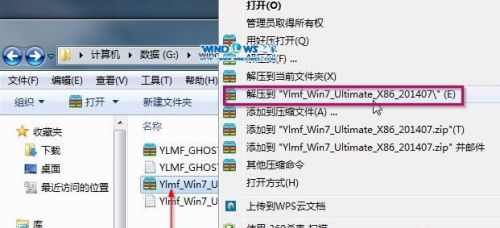
双击“setup.exe”
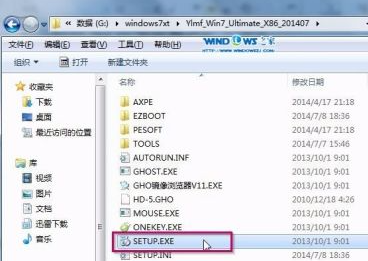
点击“安装WIN7X86系统第一硬盘分区”。
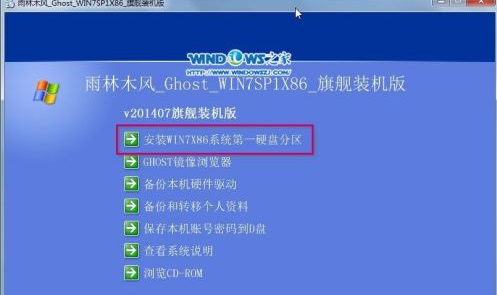
选择“安装”,点击“打开”之后选择映像文件(扩展名为.iso),最后选择“确定”。
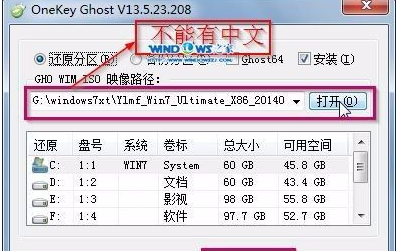
选择“是”。
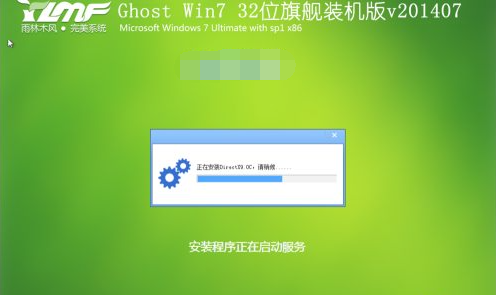
之后会是这样一个进度条,
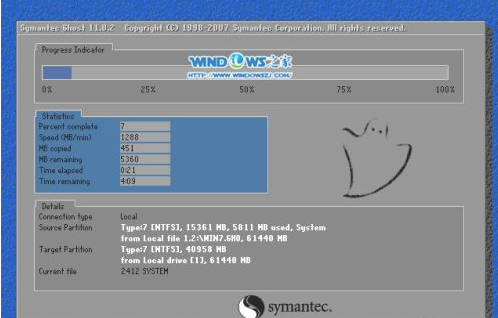
等到100%就会弹出这个画面,
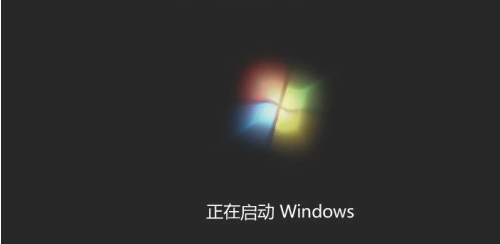
初始化,
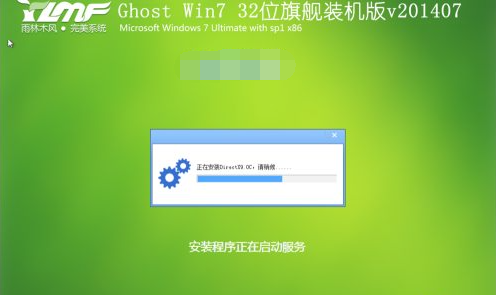
安装windows,

导入软件,
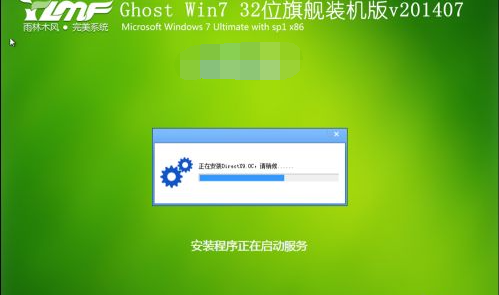
安装程序正在为首次使用计算机做准备—安装程序正在检查视频性能。
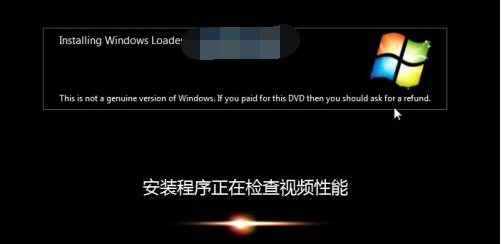
出现这个画面,雨林木风win7旗舰版 系统就安装成功了。
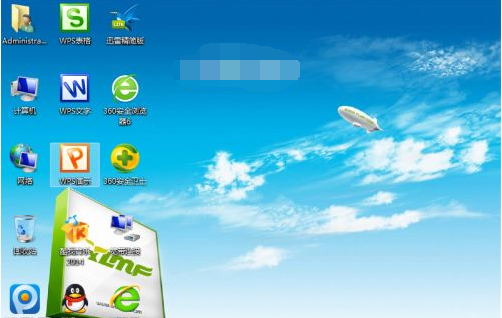
![笔记本安装win7系统步骤[多图]](https://img.jiaochengzhijia.com/uploadfile/2023/0330/20230330024507811.png@crop@160x90.png)
![如何给电脑重装系统win7[多图]](https://img.jiaochengzhijia.com/uploadfile/2023/0329/20230329223506146.png@crop@160x90.png)

![u盘安装win7系统教程图解[多图]](https://img.jiaochengzhijia.com/uploadfile/2023/0322/20230322061558376.png@crop@160x90.png)
![win7在线重装系统教程[多图]](https://img.jiaochengzhijia.com/uploadfile/2023/0322/20230322010628891.png@crop@160x90.png)
![小白系统重装怎么重装win7[多图]](https://img.jiaochengzhijia.com/uploadfile/2023/0305/20230305220042996.jpg@crop@240x180.jpg)
![win7怎么设置个性屏幕保护 win7屏幕保护怎么设置[多图]](https://img.jiaochengzhijia.com/uploads/allimg/200521/223FC1T-0-lp.png@crop@240x180.png)
![详解win11安装不了怎么回事[多图]](https://img.jiaochengzhijia.com/uploadfile/2021/1206/20211206072939265.png@crop@240x180.png)
![如何重装系统win7步骤教程详解[多图]](https://img.jiaochengzhijia.com/uploadfile/2022/1023/20221023083549515.jpg@crop@240x180.jpg)